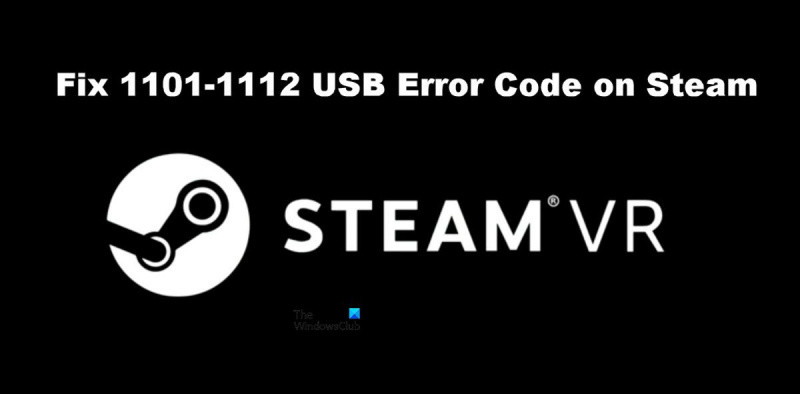'SteamVRஐ இயக்க முயற்சிக்கும்போது பிழைக் குறியீடுகள் 1101-1112ஐப் பெறுகிறீர்கள் என்றால், உங்கள் USB இயக்கிகள் காலாவதியாகிவிட்டதால் இருக்கலாம். அதை எப்படி சரிசெய்வது என்பது இங்கே.' 'முதலில், உங்கள் USB 3.0 கன்ட்ரோலர்களுக்கு சமீபத்திய இயக்கிகள் நிறுவப்பட்டுள்ளதா என்பதை உறுதிப்படுத்திக் கொள்ளுங்கள். உற்பத்தியாளரின் வலைத்தளத்திற்குச் சென்று சமீபத்திய இயக்கிகளைப் பதிவிறக்குவதன் மூலம் இதைச் செய்யலாம். நீங்கள் சமீபத்திய இயக்கிகளை நிறுவியவுடன், உங்கள் கணினியை மறுதொடக்கம் செய்து மீண்டும் SteamVR ஐ இயக்க முயற்சிக்கவும். நீங்கள் இன்னும் அதே பிழைக் குறியீடுகளைப் பார்க்கிறீர்கள் என்றால், உங்கள் USB 3.0 கன்ட்ரோலர்கள் SteamVR உடன் இணங்காமல் இருக்கலாம். இந்த நிலையில், எக்ஸ்பாக்ஸ் ஒன் கன்ட்ரோலர் போன்ற வேறு வகையான கன்ட்ரோலரை நீங்கள் பயன்படுத்த வேண்டும்.' 'உங்களுக்கு இன்னும் சிக்கல் இருந்தால், மேலும் உதவிக்கு SteamVR ஆதரவைத் தொடர்பு கொள்ளவும்.'
1101-1112 USB பிழை குறியீடு அன்று ஒரு ஜோடிக்கு சமைக்க யூ.எஸ்.பி செயலிழப்பு காரணமாக நிகழ்கிறது. இது SteamVR பிழையாகும், இது பயனர்களை கேமிங்கிற்கு VR ஐப் பயன்படுத்துவதைத் தடுக்கிறது, இது மிகவும் எரிச்சலூட்டும் மற்றும் சரிசெய்யப்பட வேண்டும். எனவே, ஸ்டீம்விஆரில் 1101-1112 யூ.எஸ்.பி பிழைக் குறியீடுகளில் ஏதேனும் பிழையைக் கண்டால், இந்த இடுகையில் குறிப்பிடப்பட்டுள்ள தீர்வுகளை முயற்சிக்கவும்.
மறைக்கப்பட்ட சக்தி விருப்பங்கள் சாளரங்கள் 10

SteamVR பிழைக் குறியீடு 1101-1112 USB ஐ சரிசெய்யவும்
நீராவியில் USB பிழைக் குறியீடு 1101-1112 ஐப் பார்த்தால், பின்வரும் தீர்வுகளை முயற்சிக்கவும்.
- நீராவியை மறுதொடக்கம் செய்து உங்கள் கணினியை மறுதொடக்கம் செய்யுங்கள்
- மற்றொரு போர்ட்டை முயற்சிக்கவும்
- SteamVR ஐ மீண்டும் இணைக்கவும்
- சக்தி நிர்வாகத்தை முடக்கு
- SteamVR ஐ மீண்டும் நிறுவவும்
அவற்றைப் பற்றி விரிவாகப் பேசலாம்.
1] நீராவியை மறுதொடக்கம் செய்து உங்கள் கணினியை மறுதொடக்கம் செய்யுங்கள்.
நீராவி கிளையண்ட் பயன்பாட்டை மறுதொடக்கம் செய்வதன் மூலம் தொடங்குவோம், அது செயல்படுகிறதா என்று பார்க்கலாம். வழக்கமாக பிரச்சனை ஒரு தற்காலிக தடுமாற்றத்தை தவிர வேறொன்றுமில்லை மற்றும் பயன்பாட்டை மறுதொடக்கம் செய்வதன் மூலம் தீர்க்கப்பட வேண்டும். அது வேலை செய்யவில்லை என்றால், உங்கள் கணினியை மறுதொடக்கம் செய்ய முயற்சிக்கவும். உங்கள் பிரச்சினை தீர்க்கப்பட வேண்டும். அது வேலை செய்யவில்லை என்றால், அடுத்த தீர்வுக்குச் செல்லவும்.
2] வேறு போர்ட்டை முயற்சிக்கவும்
உங்கள் VR சாதனம் இணைக்கப்பட்டுள்ள போர்ட் பழுதடைந்து USB பிழைகளை ஏற்படுத்தியிருக்கலாம். சிக்கல் தீர்க்கப்பட்டதா என்பதைப் பார்க்க, உங்கள் ஹெட்செட்டை வேறு போர்ட்டில் செருக முயற்சிக்கவும். சிக்கல் தீர்க்கப்பட்டால், பணிபுரியும் போர்ட்டுடன் இணைக்கப்பட்ட ஹெட்செட்டை நீங்கள் தொடர்ந்து பயன்படுத்தலாம் அல்லது தோல்வியுற்ற போர்ட்டை சரிசெய்ய உங்கள் கணினி உற்பத்தியாளரைத் தொடர்புகொள்ளலாம்.
3] SteamVR ஐ மீண்டும் இணைக்கவும்
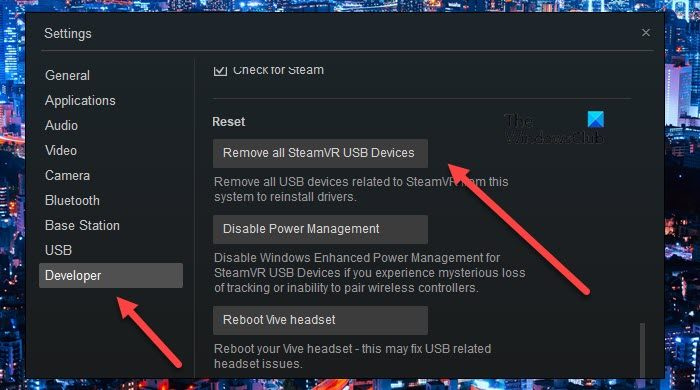
சில பயனர்கள் SteamVR ஐ முழுவதுமாக நிறுவல் நீக்கி பின்னர் மீண்டும் இணைப்பதன் மூலம் உதவியுள்ளனர். இது SteamVR வேலை செய்ய தேவையான அனைத்து அம்சங்களையும் அடிப்படையில் மீண்டும் நிறுவுகிறது. அதையே செய்ய, பரிந்துரைக்கப்பட்ட படிகளைப் பின்பற்றவும்.
- உங்கள் கணினியிலிருந்து எல்லா சாதனங்களையும் துண்டிக்கவும்.
- இப்போது SteamVR இல் உள்நுழைக.
- செல்க அமைப்புகள் > டெவலப்பர் பின்னர் ஏற்றவும்.
- பின்னர் கிளிக் செய்யவும் அனைத்து SteamVR USB சாதனங்களையும் அகற்றவும் ஆம் என்பதைக் கிளிக் செய்வதன் மூலம் உங்கள் செயல்களை உறுதிப்படுத்தவும்.
- SteamVR ஐ மூடு.
- உங்கள் சாதனத்தை மீண்டும் இணைக்கவும், ஒருவேளை வேறு போர்ட்டுடன், பின்னர் உங்கள் கணினி தேவையான இயக்கிகளைச் சேர்க்கும் வரை காத்திருக்கவும்.
- இறுதியாக, SteamVR ஐ துவக்கவும்.
இது உங்களுக்கு உதவும் என்று நம்புகிறேன்.
4] USB பவர் நிர்வாகத்தை முடக்கவும்
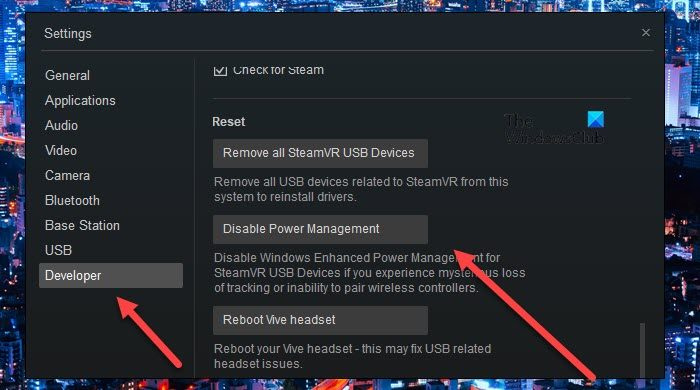
யூ.எஸ்.பி பவர் மேனேஜ்மென்ட் யூ.எஸ்.பி சாதனங்களை பயன்பாட்டில் இல்லாதபோது முடக்குகிறது. வெறுமனே, இது நன்றாக வேலை செய்ய வேண்டும், யூ.எஸ்.பி பயன்பாட்டில் இல்லாதபோது அதை அணைத்து, பயன்படுத்தத் தொடங்கியவுடன் அதை மீண்டும் இயக்கவும். இருப்பினும், இது இங்கே வழக்கில் இருந்து வெகு தொலைவில் உள்ளது, துண்டிக்கப்பட்ட பிறகு USB செயல்படுத்தப்படவில்லை. எனவே, இந்த சிக்கலை சரிசெய்ய மென்பொருள் புதுப்பிப்புக்காக காத்திருப்பதைத் தவிர, அதை செயலிழக்கச் செய்து, அது உதவுகிறதா என்று பார்க்க வேண்டும். அதையே செய்ய பரிந்துரைக்கப்பட்ட படிகளைப் பின்பற்றவும்.
- SteamVR ஐத் திறக்கவும்.
- செல்க அமைப்புகள்.
- மாறிக்கொள்ளுங்கள் டெவலப்பர் தாவலை கிளிக் செய்யவும் சக்தி நிர்வாகத்தை முடக்கு 'மீட்டமை' பிரிவில்.
இறுதியாக, சிக்கல் தீர்க்கப்பட்டதா என்பதைச் சரிபார்க்க, உங்கள் ஹெட்செட்டைத் துண்டித்து செருகவும்.
5] SteamVR ஐ மீண்டும் நிறுவவும்
மற்ற அனைத்தும் தோல்வியுற்றால், கடைசி முயற்சியாக, உங்கள் கணினியில் SteamVR ஐ மீண்டும் நிறுவவும். உங்கள் கணினியில் Steam Client பயன்பாட்டைப் பயன்படுத்தி SteamVRஐ நிறுவல் நீக்க வேண்டும், அதைச் செய்ய வழிமுறைகளைப் பின்பற்றவும்.
- திறந்த நீராவி கிளையன்ட் பயன்பாடு.
- உங்கள் நூலகத்திற்குச் செல்லவும்.
- SteamVR ஐ வலது கிளிக் செய்து, நிறுவல் நீக்கு என்பதைத் தேர்ந்தெடுக்கவும்.
இறுதியாக, ஸ்டோரில் பயன்பாட்டைக் கண்டுபிடித்து அதை நிறுவவும். இது உங்களுக்கு உதவும் என்று நம்புகிறேன்.
படி: விண்டோஸ் கணினியில் SteamVR வேலை செய்யாததை சரிசெய்யவும்
நீராவி பிழை குறியீடுகளை எவ்வாறு சரிசெய்வது?
நீராவியில் வெவ்வேறு பிழைக் குறியீடுகள் வெவ்வேறு விஷயங்களைக் குறிக்கின்றன. நீராவியில் 1101-1180 யூ.எஸ்.பி பிழைகளைக் கண்டால், இங்கே குறிப்பிடப்பட்டுள்ள தீர்வுகள் உங்களுக்கான வேலையைச் செய்யும். இருப்பினும், நீங்கள் வேறு ஏதாவது ஒன்றைக் கண்டால், பிழைக் குறியீட்டைப் பயன்படுத்தி தீர்வுகளைத் தேட முயற்சிக்கவும். நீங்கள் பார்க்க விரும்பும் நீராவிக்கான பிழைகாணல் வழிகாட்டிகள் எங்களிடம் உள்ளன. எளிதாகப் பின்பற்றக்கூடிய வழிகாட்டிகளைக் கண்டறிய, தேடல் ஐகானைக் கிளிக் செய்யவும் அல்லது தட்டவும் மற்றும் நீராவி முக்கிய வார்த்தையுடன் பிழைக் குறியீட்டை உள்ளிடவும்.
மைக்ரோசாஃப்ட் விளிம்பை எவ்வாறு முடக்கலாம்
சரிப்படுத்த: SteamVR பிழைக் குறியீடுகள் 113, 200, 206, 207, 208, 301, 306, 308, 302
Steam VR ஐ முழுமையாக மீண்டும் நிறுவுவது எப்படி?
நீங்கள் Steam பயன்பாட்டிலிருந்து SteamVR ஐ மீண்டும் நிறுவலாம் மற்றும் அதை எப்படி செய்வது என்பதைப் பார்க்க ஐந்தாவது தீர்வைப் பார்க்கலாம். ஆனால் நீங்கள் பயன்பாட்டை முழுமையாக நிறுவ விரும்புவதால், பயன்பாட்டை நீக்குவதற்கு முன், உங்கள் நீராவி நூலகத்திற்குச் சென்று, SteamVR இல் வலது கிளிக் செய்து, 'பண்புகள்' என்பதைத் தேர்ந்தெடுக்கவும். பின்னர் செல்லவும் உள்ளூர் கோப்புகள் > உலாவுக மற்றும் அனைத்து உள்ளடக்கத்தையும் நீக்கவும். இறுதியாக, நீங்கள் SteamVR ஐ நிறுவல் நீக்கலாம், அவ்வளவுதான்.
மேலும் படிக்க: SteamVR ஹெட்செட் கண்டறியப்படாத சிக்கல் சரி செய்யப்பட்டது.